2
results
for Document-Managment-System
-
Schwierigkeitsgrad: Nicht zu leicht und nicht zu schwer
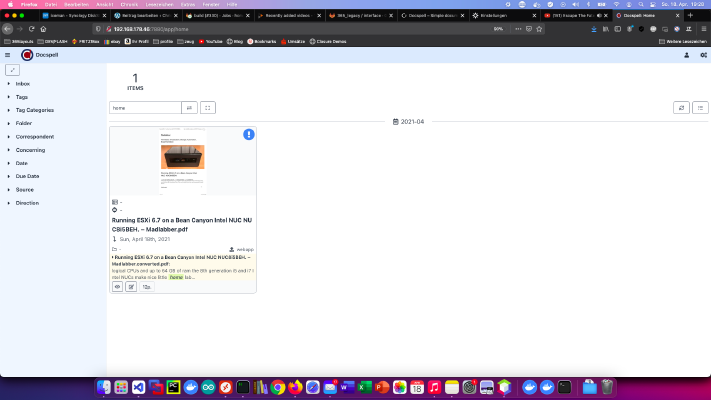 Docspell は、Synology DiskStation 用の文書管理システムです。Docspellを通じて、ドキュメントの索引付け、検索、発見をより迅速に行うことができます。今日は、Synology disk station に Docspell サービスをインストールする方法を紹介します。 ステップ1:Synologyを準備する まず、DiskStationでSSHログインを有効にする必要があります。そのためには、「コントロールパネル」→「ターミナル」を開きます。 そして、「SSH」、指定されたポート、管理者パスワードでログインします(WindowsユーザーはPuttyまたはWinSCPを使用します)。 ターミナル、winSCP、Puttyでログインして、このコンソールを開いたままにしておくと、後で便利です。 ステップ2:Docspelフォルダの作成 Dockerのディレクトリに「docspell」というディレクトリを新規に作成します。 ここで、以下のファイルをダウンロードし、ディレクトリに解凍する必要があります: https://github.com/eikek/docspell/archive/refs/heads/master.zip .私はこのためにコンソールを使っています。 x – + Terminal $ cd /volume1/docker/docspell/ $ mkdir docs $ mkdir postgres_data $ wget https://github.com/eikek/docspell/archive/refs/heads/master.zip $ /bin/7z x master.zip 次に「docker/docker-compose.yml」ファイルを編集して、「consumeredir」と「db」にSynologyのアドレスを入力します。 その後、Composeファイルを起動することができます。 x – + Terminal $ cd docspell-master/docker/ $ docker-compose up -d 数分後、ディスクステーションのIPと割り当てられたポート/7878で、私のDocspellサーバーを呼び出すことができます。 資料の検索がうまくいく。画像中のテキストがインデックス化されていないのは残念です。Papermergeでは、画像中のテキストを検索することも可能です。diskstation Docker docker-compose Synology Document-Managment-System Created
Docspell は、Synology DiskStation 用の文書管理システムです。Docspellを通じて、ドキュメントの索引付け、検索、発見をより迅速に行うことができます。今日は、Synology disk station に Docspell サービスをインストールする方法を紹介します。 ステップ1:Synologyを準備する まず、DiskStationでSSHログインを有効にする必要があります。そのためには、「コントロールパネル」→「ターミナル」を開きます。 そして、「SSH」、指定されたポート、管理者パスワードでログインします(WindowsユーザーはPuttyまたはWinSCPを使用します)。 ターミナル、winSCP、Puttyでログインして、このコンソールを開いたままにしておくと、後で便利です。 ステップ2:Docspelフォルダの作成 Dockerのディレクトリに「docspell」というディレクトリを新規に作成します。 ここで、以下のファイルをダウンロードし、ディレクトリに解凍する必要があります: https://github.com/eikek/docspell/archive/refs/heads/master.zip .私はこのためにコンソールを使っています。 x – + Terminal $ cd /volume1/docker/docspell/ $ mkdir docs $ mkdir postgres_data $ wget https://github.com/eikek/docspell/archive/refs/heads/master.zip $ /bin/7z x master.zip 次に「docker/docker-compose.yml」ファイルを編集して、「consumeredir」と「db」にSynologyのアドレスを入力します。 その後、Composeファイルを起動することができます。 x – + Terminal $ cd docspell-master/docker/ $ docker-compose up -d 数分後、ディスクステーションのIPと割り当てられたポート/7878で、私のDocspellサーバーを呼び出すことができます。 資料の検索がうまくいく。画像中のテキストがインデックス化されていないのは残念です。Papermergeでは、画像中のテキストを検索することも可能です。diskstation Docker docker-compose Synology Document-Managment-System CreatedSun, 18 Apr 2021 00:00:00 +0000 -
Schwierigkeitsgrad: Es kann etwas länger dauern
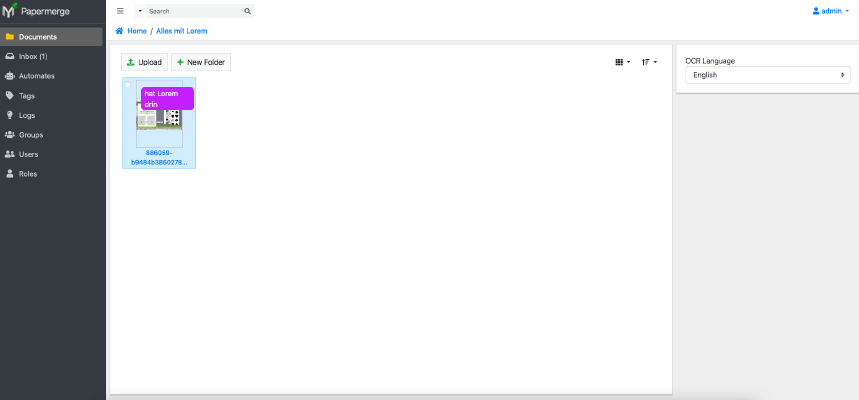 Papermergeは、文書を自動的に割り当てて処理することができる若い文書管理システム(DMS)です。このチュートリアルでは、Synology disk stationにPapermergeをインストールする方法と、DMSがどのように機能するかを紹介します。 プロフェッショナル向けオプション 経験豊富な Synology ユーザーであれば、もちろん SSH でログインし、Docker Compose ファイルを介してセットアップ全体をインストールすることができます。 version: "2.1" services: papermerge: image: ghcr.io/linuxserver/papermerge container_name: papermerge environment: - PUID=1024 - PGID=100 - TZ=Europe/Berlin volumes: - ./config>:/config - ./appdata/data>:/data ports: - 8090:8000 restart: unless-stopped ステップ1:フォルダの作成 まず、ペーパーマージ用のフォルダを作成します。システムコントロール」→「共有フォルダ」で、「ドキュメントアーカイブ」というフォルダを新規に作成しました。 ステップ 2: Docker イメージの検索Synology Docker ウィンドウの「登録」タブをクリックし、「Papermerge」を検索してください。Dockerイメージ「linuxserver/papermerge」を選択し、「latest」タグをクリックしています。 画像ダウンロード後、画像として利用可能です。Dockerでは、コンテナ(動的状態)とイメージ/画像(固定状態)の2つの状態を区別しています。イメージからコンテナを作成する前に、いくつかの設定を行う必要があります。 ステップ3:画像を運用に乗せる。 ペーパーマージ画像をダブルクリックする。 そして、「詳細設定」をクリックして「自動再起動」を有効にしています。ボリューム」タブを選択し、「フォルダの追加」をクリックしています。そこで、このマウントパス「/data」で新しいデータベースフォルダを作成します。 また、マウントパス「/config」に含まれる2つ目のフォルダもここに保存しています。このフォルダがどこにあるかは、あまり重要ではありません。ただし、Synology管理者ユーザーに属していることが重要です。 Papermerge」コンテナには、固定ポートを割り当てています。固定ポートがないと、再起動後に「Papermergeサーバー」が別のポートで動作している可能性があります。 最後に、3つの環境変数を入力する。変数 “PUID “は私の管理ユーザーのユーザーID、“PGID “はグループIDです。PGID/PUID は、SSH 経由で「cat /etc/passwd | grep admin」コマンドで調べることができます。 これらの設定後、Papermergeサーバーを起動することができます!
Papermergeは、文書を自動的に割り当てて処理することができる若い文書管理システム(DMS)です。このチュートリアルでは、Synology disk stationにPapermergeをインストールする方法と、DMSがどのように機能するかを紹介します。 プロフェッショナル向けオプション 経験豊富な Synology ユーザーであれば、もちろん SSH でログインし、Docker Compose ファイルを介してセットアップ全体をインストールすることができます。 version: "2.1" services: papermerge: image: ghcr.io/linuxserver/papermerge container_name: papermerge environment: - PUID=1024 - PGID=100 - TZ=Europe/Berlin volumes: - ./config>:/config - ./appdata/data>:/data ports: - 8090:8000 restart: unless-stopped ステップ1:フォルダの作成 まず、ペーパーマージ用のフォルダを作成します。システムコントロール」→「共有フォルダ」で、「ドキュメントアーカイブ」というフォルダを新規に作成しました。 ステップ 2: Docker イメージの検索Synology Docker ウィンドウの「登録」タブをクリックし、「Papermerge」を検索してください。Dockerイメージ「linuxserver/papermerge」を選択し、「latest」タグをクリックしています。 画像ダウンロード後、画像として利用可能です。Dockerでは、コンテナ(動的状態)とイメージ/画像(固定状態)の2つの状態を区別しています。イメージからコンテナを作成する前に、いくつかの設定を行う必要があります。 ステップ3:画像を運用に乗せる。 ペーパーマージ画像をダブルクリックする。 そして、「詳細設定」をクリックして「自動再起動」を有効にしています。ボリューム」タブを選択し、「フォルダの追加」をクリックしています。そこで、このマウントパス「/data」で新しいデータベースフォルダを作成します。 また、マウントパス「/config」に含まれる2つ目のフォルダもここに保存しています。このフォルダがどこにあるかは、あまり重要ではありません。ただし、Synology管理者ユーザーに属していることが重要です。 Papermerge」コンテナには、固定ポートを割り当てています。固定ポートがないと、再起動後に「Papermergeサーバー」が別のポートで動作している可能性があります。 最後に、3つの環境変数を入力する。変数 “PUID “は私の管理ユーザーのユーザーID、“PGID “はグループIDです。PGID/PUID は、SSH 経由で「cat /etc/passwd | grep admin」コマンドで調べることができます。 これらの設定後、Papermergeサーバーを起動することができます!